Cómo crear un servidor de Minecraft Bedrock con un click
-
Os voy a explicar rápidamente cómo montar un servidor de Minecraft con la última actualización (Bedrock). Sin lanzar comandos ni descargar nada.
Lo único que necesitáis es una cuenta en DigitalOcean que es el hosting en el que vamos a levantar el servidor.
Llevo trabajando con ellos años, de hecho UniversoJuegos lleva en DigitalOcean desde mayo de 2013 y jamás he tenido una queja. Al final de la guía tenéis 100$ de crédito por si lo queréis probar
Una vez estéis registrados en DigitalOcean, crear el servidor de Minecraft es muy sencillo:
1 Create droplet
Clickamos en Create -> Droplets (así es como llaman a los servidores)
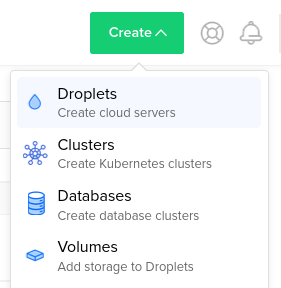
2 Elegir imagen
Elegimos la configuración inicial del servidor, en este caso Minecraft Bedrock. Importante seleccionar la pestaña Marketplace y buscar "minecraft":
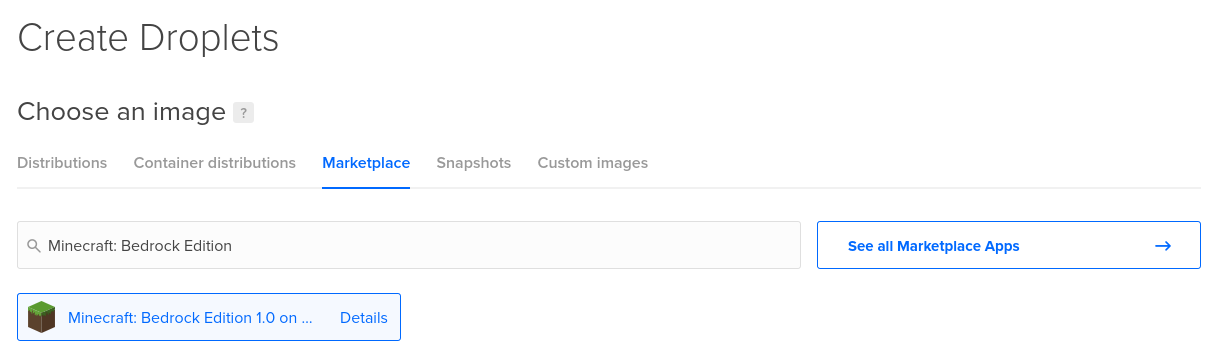
3 Tamaño del servidor
Se recomiendan unos 4GB de RAM, aunque podéis probar con uno más pequeño si queréis ya que después se puede ajustar sobre la marcha.
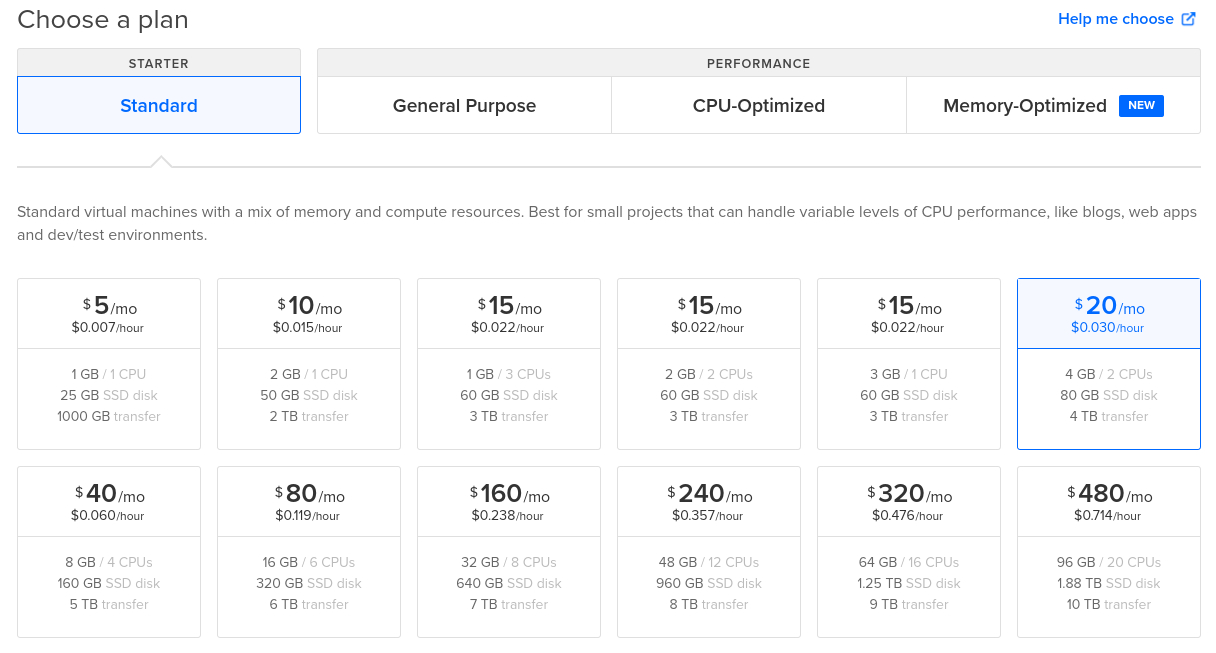
4 Elegimos datacenter
Elegid el que esté más cerca de vuestros jugadores para que la latencia sea menor. Si estáis en América, elegid un datacenter como Nueva York o San Francisco. Si estáis en Europa, Frankfurt o Amsterdam.
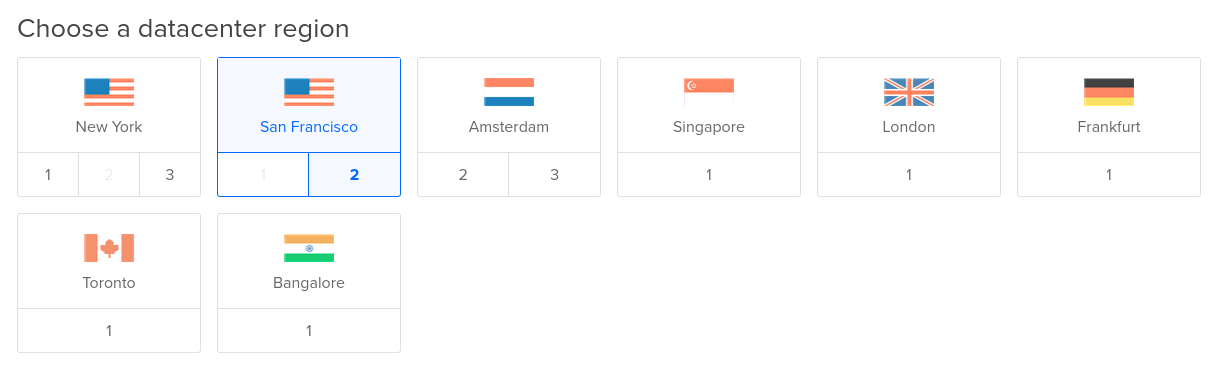
5 Nombre del servidor
No es importante, ponedle un nombre al servidor, por ejemplo minecraft-server y dadle a crear.

El servidor tardará un par de minutos en estar listo, una vez lo esté copiad la IP y listo, ya os podéis conectar!

Así de sencillo

Si queréis entrar a configurar el servidor os habrá llegado un email con la contraseña para entrar por SSH y poder modificar lo que os parezca. Pero eso ya es para otra guía.Si lo queréis probar, en DigitalOcean os dan 100$ para gastar los primeros 60 días desde que os registréis con este enlace: Crear cuenta en DigitalOcean
Un último truco: los servidores se cobran por minuto, es decir, podéis crear un servidor de 20$ al mes, borrarlo al cabo de un par de horas y os costará unos 5 céntimos.
Espero que os sirva, cualquier duda preguntad!
-
Super cool! Gracias por explicarlo, lo tengo que probar yaaaa!

-
@Salvatore La informaciòn tan ùtil! Muchisìmas gracias!!!
